Le tableau de bord des scripts est utile pour centraliser les scripts et les exécuter avec des permissions spécifiques. C'est un excellent ajout pour les équipes TI qui ont souvent besoin d'utiliser des scripts avec des variables, surtout les scripts qui n'ont pas de lien direct avec une entrée (par exemple, un script qui crée des utilisateurs dans Active Directory).
Choisir Outils – tableau de bord de script dans le ruban de Remote Desktop Manager.
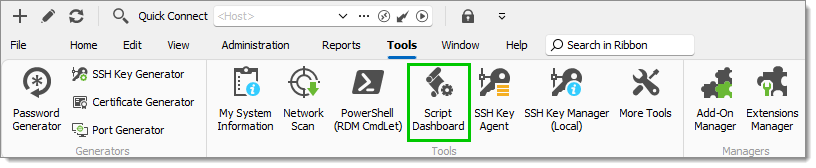
La fonctionnalité Script dashboard est aussi disponible en tant qu'entrée. Créer une nouvelle entrée dans Remote Desktop Manager et sélectionner Script dashboard sous Session – Autre.
Le tableau de bord de script s'ouvre.
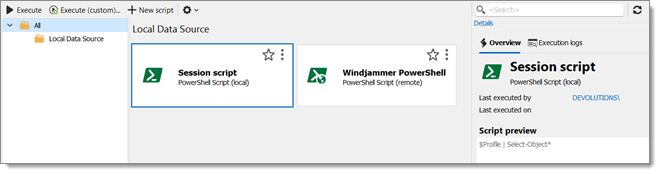
| PARAMÈTRES | DESCRIPTION |
|---|---|
| Exécuter | Exécuter le script/macro sélectionné. |
| Exécuter (personnalisé) | Exécuter le script/macro sélectionné sur l'entrée/sous entrée souhaitée. |
| Nouveau script | Ouvrir une fenêtre Ajouter une nouvelle entrée contenant toutes les entrées relatives au script. |
| Paramètres | Contenir les paramètres de personnalisation pour l'interface du tableau de bord de script. |
Cet onglet fournir un aperçu du script sélectionné, y compris des informations sur sa dernière exécution et un aperçu du script lui-même.
| PARAMÈTRES | DESCRIPTION |
|---|---|
| Dernière exécution par | Indique l'identité de l'utilisateur qui a exécuté le script en dernier. |
| Dernière exécution le | Afficher la date et l'heure de la dernière exécution du script. |
| Paramètres | Lister les paramètres dans le script PowerShell. |
| Aperçu du script | Fournir un aperçu du code du script, permettant un examen rapide de son contenu. |
Cet onglet contient des journaux relatifs à l'exécution du script, détaillant quand les événements d'exécution ont commencé et quand ils se sont terminés.
| Champ | Description |
|---|---|
| Date du journal | La date et l'heure de création de l'entrée du journal de l'exécution. |
| Date/Heure de fin | La date et l'heure marquant la fin de la période d'exécution du script. |
| Utilisateur | Le nom d'utilisateur de l'utilisateur qui a exécuté le script. |
Les scripts peuvent être ajoutés comme favoris en cliquant sur l'étoile. Les favoris sont énumérés dans le menu de gauche.
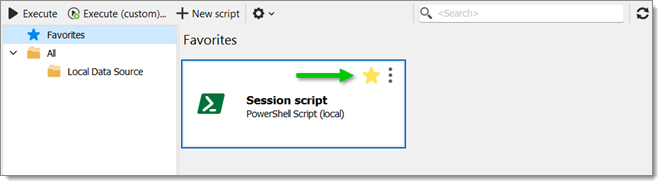
Le tableau de bord des scripts est utile pour centraliser les scripts et les exécuter avec des permissions spécifiques. C'est un excellent ajout pour les équipes TI qui ont souvent besoin d'utiliser des scripts avec des variables, surtout les scripts qui n'ont pas de lien direct avec une entrée (par exemple, un script qui crée des utilisateurs dans Active Directory).
Choisir Outils – tableau de bord de script dans le ruban de Remote Desktop Manager macOS.
La fonctionnalité Script dashboard est aussi disponible en tant qu'entrée. Créer une nouvelle entrée dans Remote Desktop Manager et sélectionner Script dashboard sous Session – Autre.
Le tableau de bord de script s'ouvre.
| PARAMÈTRES | DESCRIPTION |
|---|---|
| Exécuter | Exécuter le script/macro sélectionné. |
| Exécuter (personnalisé) | Exécuter le script/macro sélectionné sur l'entrée/sous entrée souhaitée. |
| Nouveau script | Ouvrir une fenêtre Ajouter une nouvelle entrée contenant toutes les entrées relatives au script. |
| Paramètres | Contenir les paramètres de personnalisation pour l'interface du tableau de bord de script. |
Cet onglet fournir un aperçu du script sélectionné, y compris des informations sur sa dernière exécution et un aperçu du script lui-même.
| PARAMÈTRES | DESCRIPTION |
|---|---|
| Dernière exécution par | Indique l'identité de l'utilisateur qui a exécuté le script en dernier. |
| Dernière exécution le | Afficher la date et l'heure de la dernière exécution du script. |
| Paramètres | Lister les paramètres dans le script PowerShell. |
| Aperçu du script | Fournir un aperçu du code du script, permettant un examen rapide de son contenu. |
Cet onglet contient des journaux relatifs à l'exécution du script, détaillant quand les événements d'exécution ont commencé et quand ils se sont terminés.
| Champ | Description |
|---|---|
| Date du journal | La date et l'heure de création de l'entrée du journal de l'exécution. |
| Date/Heure de fin | La date et l'heure marquant la fin de la période d'exécution du script. |
| Utilisateur | Le nom d'utilisateur de l'utilisateur qui a exécuté le script. |
Les scripts peuvent être ajoutés comme favoris en cliquant sur l'étoile. Les favoris sont énumérés dans le menu de gauche.